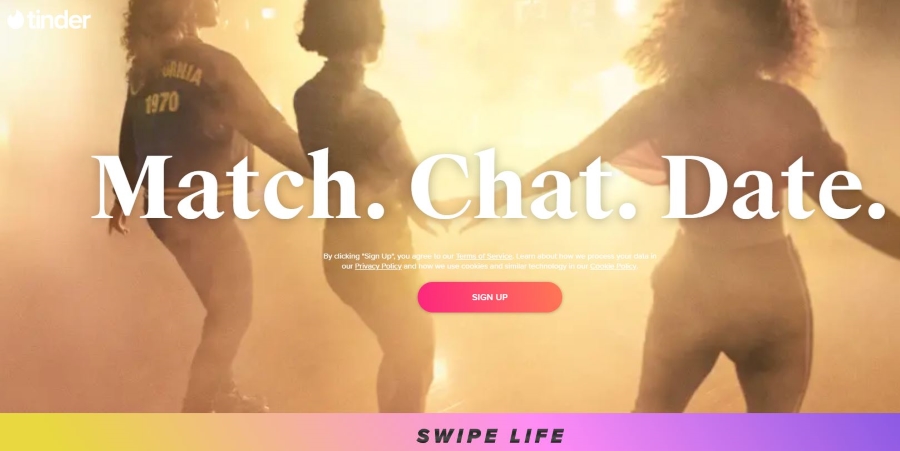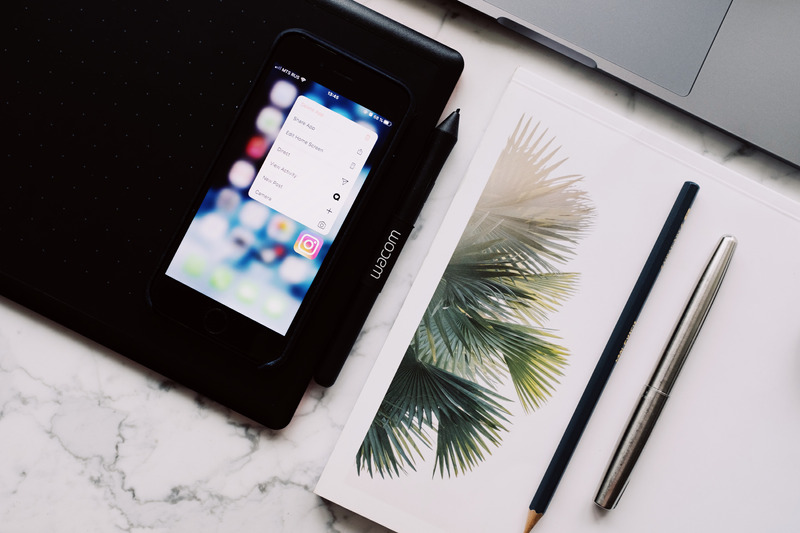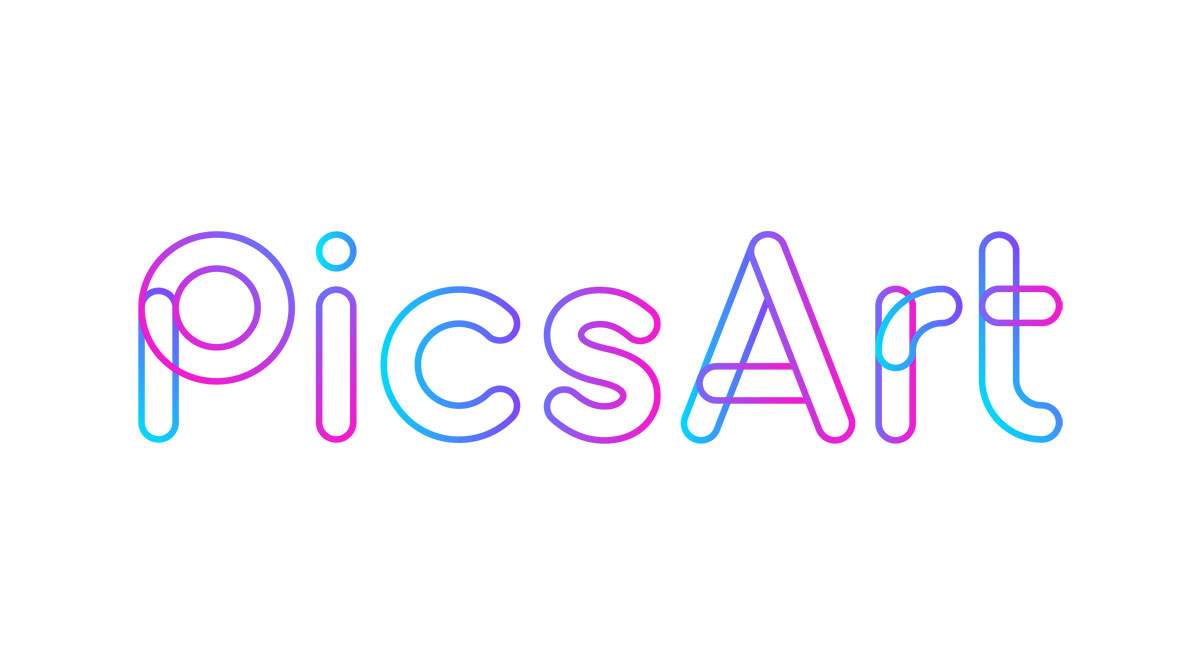
Есть час дня, который творит магию с вашими фотографиями. Фотографии, сделанные незадолго до наступления сумерек, выглядят гораздо лучше, чем те, что сделаны в любое другое время. К счастью, в 21 st веке вам не нужно ждать целый день, чтобы сделать идеальную фотографию.
Содержание
Picsart позволяет придать эффект золотого часа практически любой фотографии — будь она сделана утром или в полдень, на улице или в студии. В этой статье мы расскажем вам, как добавить идеальное сияние золотого часа на ваши фотографии.
Использование Picsart для создания эффекта золотого часа
В Picsart есть несколько способов сымитировать золотой час, вставляя стикеры и применяя фильтры. Давайте начнем с одного, который отлично работает на большинстве фотографий. Вот что вам нужно сделать:
- Загрузите фотографию, которую вы хотите изменить.
- Нажмите на Добавить стикеры.
- Введите «золотой час» в поисковой строке и выберите стикер, наиболее подходящий для вашей фотографии.
- Отрегулируйте размер стикера. Растяните ее по всей фотографии или только в одной области.
- Нажмите «Наложение» и выберите «Умножение».
- Поиграйте с параметрами, чтобы найти идеальный вариант для вашего изображения. В нашем примере ниже мы использовали «Color Burn».
- Когда вы будете довольны новым видом вашей фотографии, вы можете загрузить ее.
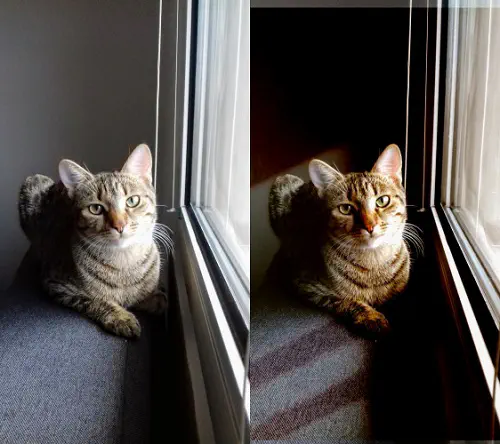
Фотография кошки слева была сделана утром. Справа — изображение, отредактированное с помощью Picsart.
Вы можете вернуться к редактированию и нажать кнопку Adjust, чтобы добавить немного дополнительной яркости — или уменьшить ее, если хотите (именно так мы и поступили). Вы все еще можете изменить положение наклейки. В результате вы можете получить что-то вроде этого:
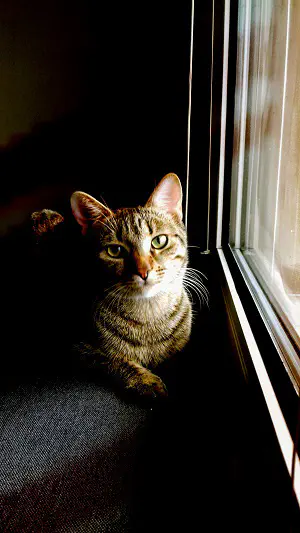
Используйте фильтры PicsArt для имитации золотого часа
Наклейки — это круто, но есть и другие способы добавить теплое свечение золотого часа на ваши фотографии. Например, вы можете использовать фильтры, сочетая их с эффектами FX. В частности, такие снимки понравятся вашим подписчикам в Instagram.
Если вы хотите, чтобы ваша фотография выглядела теплой и романтичной, как в кино, выполните следующие действия:
- На панели навигации перейдите в раздел «Эффекты».
- Найдите FLTRS и выберите SUN FLTRS.
- Теперь перейдите в FX и выберите Noise FX
- Загрузите фотографию или поиграйте еще немного.
Чтобы получить эффект полароида, попробуйте следующее:
- На панели навигации перейдите в Effects.
- Найдите FLTRS и выберите SUN FLTRS.
- Теперь выберите PLRD FLTR
- Загрузите фотографию или продолжите редактирование.
Если вы сделали фотографию на природе — или в городе — в хмурый день, а теперь хотели бы добавить ей немного солнечного света, вот что вам нужно сделать:
- На панели навигации перейдите в раздел «Эффекты».
- Найдите FLTRS и выберите SUN FLTRS.
- Перейдите в раздел «МАСКИ» и выберите BOKEH MASKS.
- Выберите маску, которая идеально подходит.
- Загрузите свою фотографию или продолжайте экспериментировать.
Для идеального селфи попробуйте следующее:
- На панели навигации перейдите в раздел Effects.
- Найдите FLTRS и выберите SUN FLTRS.
- Перейдите в раздел МАСКИ и выберите СВЕТОВЫЕ МАСКИ.
- Выберите маску, которая соответствует вашей позе и обстановке.
- Загрузите фотографию или продолжите редактирование.
Что еще можно сделать с помощью Picsart?
Помимо имитации золотого часа, вы можете использовать стикеры, фильтры, наложения и другие инструменты редактирования Picsart, чтобы сделать ваши фотографии потрясающими.
Если вы хотите создать эффект рассеивания, сделайте следующее:
- Снимите или загрузите фотографию.
- В разделе Инструменты нажмите Дисперсия.
- Выберите размер кисти.
- Выберите область на фотографии, с которой вы хотите поэкспериментировать, и проведите пару линий.
- Нажмите на стрелку.
- Попробуйте передвинуть кнопку растяжки.
- Когда закончите, нажмите «Применить».
Чтобы изменить цвет фона, попробуйте фильтр Colorize:
- Сделайте или загрузите фотографию.
- Выделите фон (только фон; убедитесь, что основная часть фотографии не выделена) с помощью инструмента ластика.
- В разделе «Эффекты» выберите эффект Colorize.
- Выберите оттенок цвета.
- Когда вы будете довольны, нажмите «Применить».
Если вы хотите попробовать разные стикеры:
- Сделайте или загрузите фотографию.
- Перейдите в раздел «Стикеры» и выберите тот, который подходит к вашей фотографии.
- Измените размер стикера, перетаскивая стрелки по углам.
- Отрегулируйте оттенок цвета и непрозрачность стикера.
- Используйте инструмент ластика, чтобы удалить ненужные части стикера.
- Примените и загрузите свою фотографию.
Для тех, кто предпочитает свободное рисование, выполните следующие действия:
- Сделайте или загрузите фотографию.
- В разделе Инструменты выберите инструмент Рисование.
- Выберите кисть.
- Отрегулируйте непрозрачность, твердость и оттенок цвета.
- Рисуйте и наслаждайтесь.
Чтобы изменить фон портрета, воспользуйтесь инструментом Вырезка:
- Сделайте или загрузите фотографию.
- Нажмите Вырезка и выберите значок человека.
- Используйте ластик и кисть, чтобы изменить форму.
- Нажмите Сохранить, и человек на фотографии станет новым стикером.
- Откройте фотографию с фоном, который вам нравится.
- В разделе Мои стикеры найдите и выберите человека с первой фотографии.
- Сложите и отрегулируйте детали, как показано выше.
Сделайте ваши фотографии более привлекательными
Среди множества приложений для редактирования фотографий, Picsart выделяется своими многочисленными эффектами. Просто используйте достойную камеру для съемки, а остальное пусть сделает PicsArt. Это приложение просто в использовании, и оно удивит вас множеством различных опций. Хотя оно не является 100% бесплатным, вы можете воспользоваться бесплатной пробной версией, чтобы опробовать все эффекты, фильтры и многое другое.
Вы когда-нибудь пытались сымитировать эффект золотого часа на фотографии? Использовали ли вы Picsart? Расскажите нам об этом в разделе комментариев ниже.
YouTube видео: Как подделать Золотой час на Picsart
Вопросы и ответы по теме: “Как подделать Золотой час на Picsart”
Как сделать эффект золотого часа?
Рассеивайте свет****Рассеивание света позволит получить мягкое свечение. Свет необходимо направлять не на передний план, а в сторону. Используйте для работы золотой отражатель и софтбокс. Отражатель 5 в 1 идеально подойдет для этой цели, он даст возможность направлять свет в сторону стены.
Как можно отредактировать фото в телефоне?
**Важно!**1. Откройте фотографию, которую нужно изменить. 2. Нажмите на значок “Редактировать” Инструменты. 3. Выберите нужные инструменты и внесите изменения. 4. Нажмите Готово. 5. Чтобы не применять эффект, отмените его выбор или нажмите Отмена.
Как в Пиксарт сделать голову больше?
Как пользоваться эффектом “Размер головы”Перейдите в галерею изображений и выберите одно для изменения. Найдите и выберите значок редактора с большой головой под фотографией. Нажмите «Отправить запрос дизайнерам». Подождите немного, пока обработка не даст результат.
Чем заменить солнечный свет для фото?
В качестве источников света можно использовать лампы накаливания, люминесцентные лампы (ЛЛ), газоразрядные лампы (ГР), индукционные лампы, а также светодиоды. В настоящее время профессионалами, в основном, используются газоразрядные и люминесцентные лампы.
Чем заменить солнечный свет на фото?
Я использую гель с цветом Full CTO (оранжевый), который крепится на небольшом рефлекторе. Небольшой рефлектор работает как достаточно малый и направленный источник света. Цветной гель дает оранжеватый свет, который похож на тот, который бывает от заходящего солнца. Для первой фотографии (см.
Чем можно заменить PicsArt?
Видеоредакторы для Android и iPhone: 7 лучших программ 2022 года* Pixlr.
- PicsArt.
- Snapseed.
- Adobe Photoshop Camera.
- Werble.
- Canva.